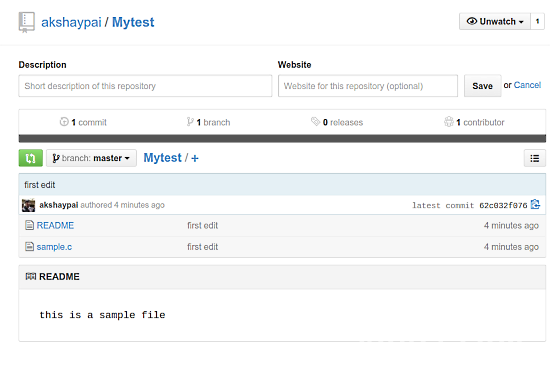在Ubuntu Linux上安装和使用Git和GitHub:初学者指南
GitHub是世界上一些最好的项目的宝库,由全球开发商的贡献建立。 这个简单而又极其强大的平台可以帮助每个有兴趣构建或开发大型内容的人在开源社区中做出贡献并获得认可。
本教程是一个快速安装指南,用于安装和使用GitHub以及如何执行其在本地创建存储库的各种功能,将此repo连接到包含项目的远程主机(每个人都可以看到),提交更改并最终推送所有本地系统中的内容为GitHub。
请注意,本教程假设您具有Git中使用的术语的基本知识,例如推送,拉取请求,提交,存储库等。它还要求您在此处注册GitHub并记下您的GitHub用户名。 让我们开始吧:
1安装Git for Linux
下载并安装Git for Linux:
sudo apt-get install git
上面的命令适用于Ubuntu,适用于所有最近的Ubuntu版本,从Ubuntu 16.04到Ubuntu 18.04 LTS(Bionic Beaver)测试,它可能在未来的版本上以相同的方式工作。
2配置GitHub
安装成功完成后,接下来要做的是设置GitHub用户的配置详细信息。 为此,请使用以下两个命令,将“user_name”替换为您的GitHub用户名,并将“email_id”替换为您用于创建GitHub帐户的电子邮件ID。
git config --global user.name "user_name"
git config --global user.email "email_id"
下图显示了我的配置示例,其中“user_name”为“akshaypai”,而我的“email_id”为“ abc123@gmail.com ”
3创建本地存储库
在系统上创建一个文件夹。 这将作为本地存储库,稍后将被推送到GitHub网站。 使用以下命令:
git init Mytest
如果成功创建存储库,那么您将获得以下行:
Initialized empty Git repository in /home/akshay/Mytest/.git/
此行可能因系统而异。
所以在这里,Mytest是创建的文件夹,“init”使文件夹成为GitHub存储库。 将目录更改为此新创建的文件夹:
cd Mytest
4创建README文件以描述存储库
现在创建一个README文件并输入一些文本,例如“这是Linux上的git设置”。 README文件通常用于描述存储库包含的内容或项目的内容。 例:
gedit README
您可以使用任何其他文本编辑器。 我用gedit。 README文件的内容将是:
This is a git repo
5将存储库文件添加到索引
这是重要的一步。 在这里,我们将需要推送到网站上的所有内容添加到索引中。 这些东西可能是您第一次可能添加到存储库中的文本文件或程序,也可能是添加了一个已存在但有一些更改的文件(更新版本/更新版本)。
这里我们已经有了README文件。 所以,让我们创建另一个包含简单C程序的文件,并将其命名为sample.c。 它的内容将是:
#include<stdio.h>
int main()
{
printf("hello world");
return 0;
}
所以,现在我们有2个文件
README and sample.c
使用以下2个命令将其添加到索引:
git add README
git add smaple.c
请注意,“git add”命令可用于向索引添加任意数量的文件和文件夹。 在这里,当我说索引时,我所指的是一个像空间一样的缓冲区,用于存储必须添加到Git存储库中的文件/文件夹。
6提交对索引所做的更改
一旦添加了所有文件,我们就可以提交它。 这意味着我们已经完成了必须进行的添加和/或更改,现在可以将它们上传到我们的存储库。 使用命令:
git commit -m "some_message"
上述命令中的“some_message”可以是任何简单的消息,如“我的第一次提交”或“自述编辑”等。
7在GitHub上创建存储库
在GitHub上创建一个存储库。 请注意,存储库的名称应与本地系统上的存储库名称相同。 在这种情况下,它将是“Mytest”。 要执行此操作,请在https://github.com上登录您的帐户。 然后单击页面右上角的“加号(+)”符号并选择“创建新存储库”。 填写详细信息,如下图所示,然后单击“创建存储库”按钮。
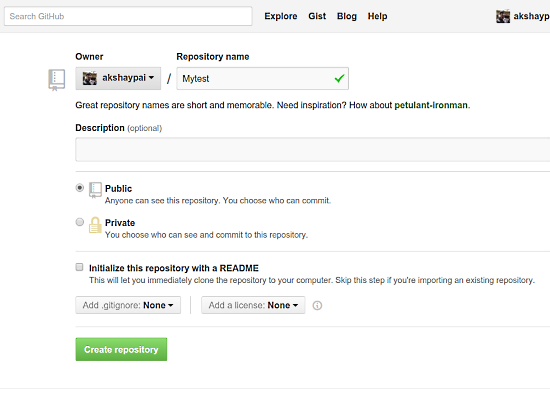
创建后,我们可以将本地存储库的内容推送到配置文件中的GitHub存储库。 使用以下命令连接到GitHub上的存储库:
重要说明:在运行命令之前,请确保使用Github用户名和文件夹替换路径中的“user_name”和“Mytest”!
git remote add origin https://github.com/user_name/Mytest.git
8将本地存储库中的文件推送到GitHub存储库
最后一步是使用以下命令将本地存储库内容推送到远程主机存储库(GitHub):
git push origin master
输入登录凭据[user_name和密码]。
下图显示了从第5步到第8步的过程
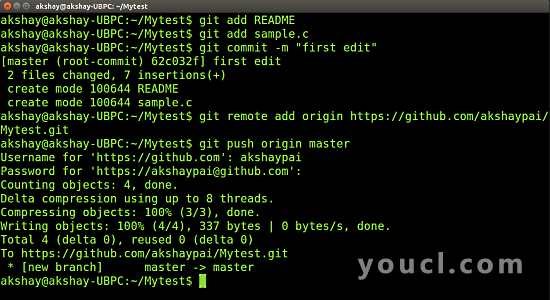
所以这会将'Mytest'文件夹(我的本地存储库)的所有内容添加到GitHub。 对于后续项目或创建存储库,您可以直接从第3步开始。 最后,如果您登录GitHub帐户并单击Mytest存储库,您可以看到已经上传了2个文件README和sample.c,并且所有文件都可见,如下图所示。